Apple nie zawiera wygaszaczy ekranu na iPadach; używa tapet do wykonania tej samej pracy. Użyj wstępnie zainstalowanych obrazów dynamicznych lub nieruchomych albo wybierz zdjęcia z Rolki z aparatu, aby umieścić tapety pod aplikacjami na ekranie głównym lub na ekranie blokady, gdy iPad jest w trybie uśpienia.
otwarty Ustawienia i dotknij Tapeta aby wyświetlić aktualne tapety. Aby zmienić na nowy obraz lub zdjęcie, dotknij Wybierz nową tapetę.
Wideo dnia

Źródło obrazu: Zdjęcie dzięki uprzejmości Apple
Wybierz domyślną tapetę Apple, dotykając Dynamiczny lub Fotosy. W dniu publikacji opcje dynamiczne obejmują siedem kolorowych ekranów z pływającymi bąbelkami. Obrazy nieruchome obejmują krajobrazy, kwiaty, kolory i projekty. Aby użyć zdjęcia jako tapety, dotknij Rolka aparatu aby otworzyć listę zdjęć z Twojej biblioteki.

Źródło obrazu: Zdjęcie dzięki uprzejmości Apple
Wybierz obraz lub zdjęcie, którego chcesz użyć jako tapety, i dotknij go. Sprawdź podgląd obrazu, aby zobaczyć, jak będzie wyglądał na ekranie iPada. Przejdź do opcji na dole ekranu podglądu. Jeśli nie podoba Ci się obraz, wybierz
Anulować aby wrócić do listy. Aby ustawić tapetę, dotknij Ustaw ekran blokady, Ustaw ekran główny lub Ustaw oba i poczekaj, aż się zainstaluje.Wskazówka
Jeśli wybrałeś domyślny nieruchomy obraz lub zdjęcie z Rolki z aparatu, możesz zobaczyć opcję włączenia lub wyłączenia powiększenia perspektywicznego. Jeśli włączysz tę funkcję, tapeta może nie być skalowana w celu dopasowania do ekranu lub może być nieprawidłowo powiększana.
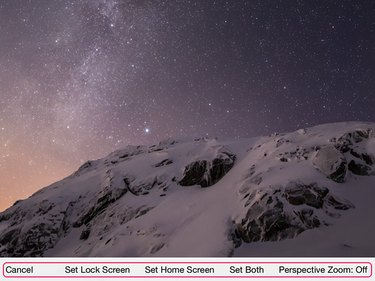
Źródło obrazu: Zdjęcie dzięki uprzejmości Apple
Wskazówka
- Możesz także ustawić zdjęcie jako tapetę w aplikacji Aparat. Uzyskiwać Kamera i otwórz swoje zdjęcia. Wybierz zdjęcie do użycia i dotknij Udział przycisk, pole ze strzałką w górę. Wybierać Użyj jako tapety i wybierz opcję ekranu.
- Aby zmienić powiększenie w perspektywie po ustawieniu tapety, otwórz Tapeta w Ustawieniach. Stuknij obraz, a następnie stuknij Powiększenie w perspektywie przycisk, aby zmienić ustawienie domyślne.
- Jeśli żadna z domyślnych tapet Ci się nie podoba i nie masz zdjęć, których chcesz użyć, możesz pobrać bezpłatne aplikacje do tapet z Sklep z aplikacjami. Możesz także zapisywać obrazy i zdjęcia online wysłane jako załączniki do wiadomości e-mail w Rolce z aparatu i używać ich jako tapet.
- Jeśli tapeta przesuwa się podczas przesuwania iPada i chcesz zatrzymać ten efekt, zmień ustawienia ruchu na ekranie. otwarty Ustawienia i dotknij Ogólny. Iść do Dostępność i włącz Zmniejszyć ruch przycisk.
Ostrzeżenie
- Po włączeniu tapety nie można usunąć. Aby go usunąć, musisz zastąpić go nowym obrazem lub zdjęciem.
- Bąbelki na dynamicznych obrazach Apple poruszają się po ekranie i zużywają więcej energii niż obrazy nieruchome lub zdjęcia. Może to nie być poważny problem, ale jeśli tak, zmień tapetę na nieruchomą.



